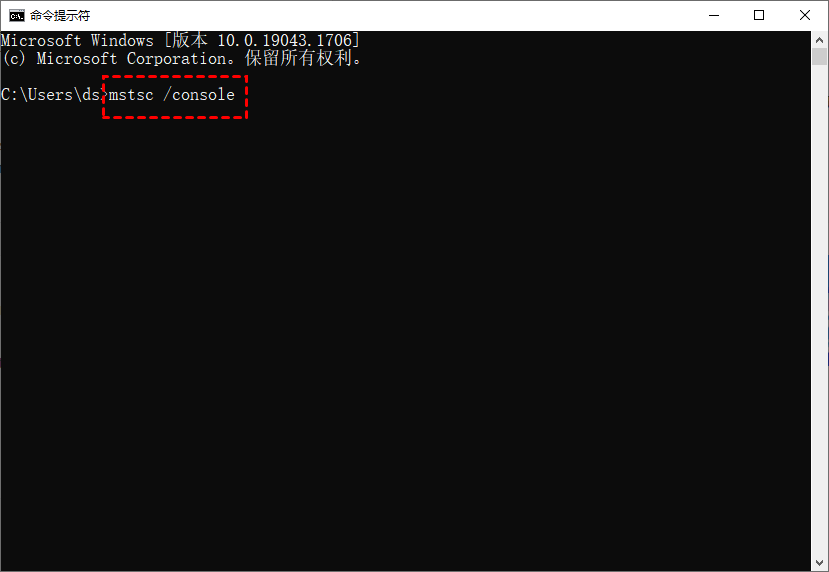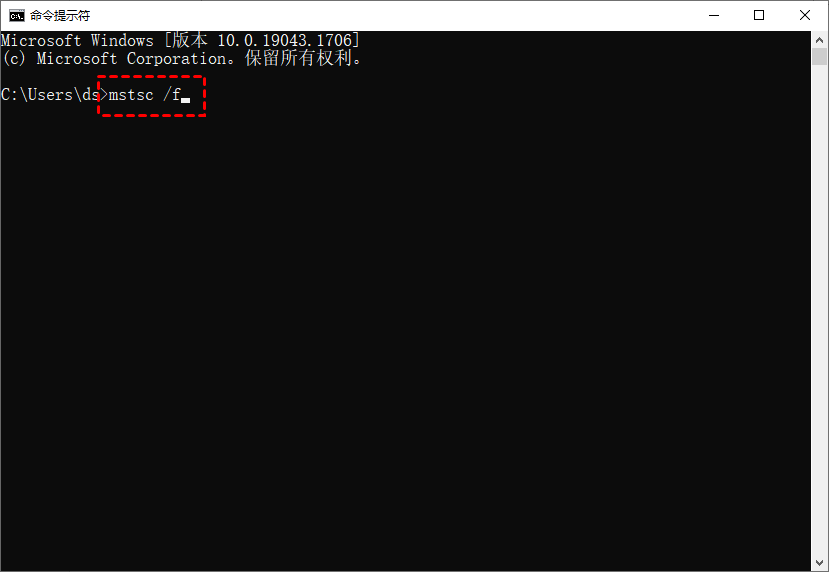远程连接CMD输入什么?怎么使用CMD远程控制电脑?
这篇文章主要介绍了远程连接CMD输入什么,以及怎么使用CMD远程控制电脑,提供了详细的操作步骤。
远程桌面在CMD里输入什么命令?
CMD命令提示符是Windows操作系统中一个通过输入命令来工作的工具,它的功能很丰富,可以查询系统状态或者检查网络情况。我们也能利用CMD命令来快速启动Windows自带的远程桌面功能。那么,要通过命令提示符进行远程连接,远程连接CMD输入什么呢?
用于远程桌面连接的CMD命令有好几个,您可以通过输入 mstsc /console、mstsc /f 或 mstsc /v:computername 等命令来快速启动远程桌面连接窗口。下面我们将以 mstsc /console 这个命令为例,详细说明如何使用快捷键打开CMD并输入命令。
步骤1.在电脑上同时按下键盘上的 Windows 键 + R 键,这会打开“运行”对话框。在对话框里输入 CMD,然后单击“确定”按钮,这样就打开了命令提示符窗口。
步骤2.在命令提示符窗口的光标处输入“mstsc /console”,然后按下键盘上的 Enter 键。执行这个命令后会弹出远程桌面连接窗口。在这个窗口中输入您想连接的远程电脑的IP地址,就可以开始尝试连接了。
其他的远程桌面CMD命令操作方式类似,您都可以按照上面的两个步骤来执行。除了使用CMD命令打开远程桌面,您其实还有一个更直接的方法:直接在运行对话框里输入 “mstsc”命令来打开远程桌面连接窗口。
步骤1.按下 Windows + R 组合键打开运行对话框,在输入框里键入 mstsc,然后单击“确定”。
步骤2.这时远程桌面连接窗口就会打开,您只需要在里面输入远程电脑的IP地址,再点击“连接”按钮,就能尝试建立远程连接了。
远程桌面连接里的其他快捷键
当您成功连接到远程电脑后,在操作远程电脑时,有些快捷键的作用和在您自己电脑上操作时不太一样。下面,我们分享一些远程桌面连接会话中比较常用的快捷键组合。
- Ctrl+Alt+End:这个组合键相当于在远程电脑上按下 Ctrl + Alt + Delete,会显示Windows安全选项界面(比如任务管理器、锁定等选项)。
- Ctrl+Alt+Break:这个组合键可以让远程桌面窗口在全屏显示模式和窗口模式之间来回切换。
- Alt+Home:按下后会在远程桌面会话中显示“开始”菜单。
- Alt+Delete(通常指 Alt + Del):这会显示当前活动窗口的系统菜单(比如最小化、最大化、关闭等选项)。
- Alt+Insert:这个组合键可以让您按照程序打开的先后顺序,在远程电脑上运行的不同程序窗口之间循环切换。
怎么使用CMD开启远程桌面连接?
以上内容为您讲解了远程连接CMD输入什么,除了前面提到的从CMD启动远程桌面连接的基本方法,具体有哪些不同的命令方式呢?接下来,我们将详细介绍几种通过CMD打开远程桌面连接的具体方法。
方法一、使用 mstsc /console 命令
我们可以在命令提示符窗口里输入“mstsc/console”来启动远程桌面连接并进行连接操作。以下是详细的操作步骤:
步骤1.按 Win + R 键打开运行框,输入 CMD,然后单击“确定”打开命令提示符窗口。
步骤2.在命令提示符窗口中输入“mstsc/console”,然后按 Enter 键。命令执行后会打开远程桌面连接窗口。在这个窗口中,输入您要连接的目标电脑的IP地址,点击“连接”。连接时系统会要求您输入远程电脑的用户名和密码(凭据),正确输入后您就能成功连上了。
方法二、使用 mstsc /f 命令
除了mstsc/console,我们还可以使用“mstsc/f”这个命令来打开远程桌面连接窗口,并且它会自动以全屏模式启动。
步骤1.按Win+R键打开运行框,输入远程连接命令CMD,单击“确定”打开命令提示符。
步骤2.在命令提示符窗口中输入“mstsc /f”,然后按Enter键。执行后远程桌面连接窗口会直接以全屏方式打开。
方法三、使用 mstsc /v:computername 命令
我们还能通过输入包含远程电脑名称的命令来启动连接,具体操作如下:
步骤1.按 Win + R 键打开运行框,输入 CMD,单击“确定”打开命令提示符。
步骤2.在命令提示符窗口中输入 “mstsc /v:computername”(注意:需要把命令中的 computername替换成您要连接的远程电脑的实际名称或IP地址),然后按 Enter 键即可开始连接尝试。
拓展阅读:更便捷连接远程电脑的方法
使用CMD远程连接命令来远程控制电脑有时步骤会显得复杂一些。实际上,还有别的途径能让您更简单地远程连接到另一台电脑,比如您可以考虑使用像远程看看这样的远程控制软件来进行连接。
“远程看看”可以在多个Windows版本(包括家庭版)上运行,连接速度通常比较快,也比较稳定,并且支持同时管理多台电脑。这个软件还提供了一些实用的功能,例如切换用户、打开任务管理器、调整显示分辨率等。接下来看看如何使用远程看看来远程控制电脑。
步骤1.在您自己的电脑(控制端)和您想控制的远程电脑上,都下载、安装并启动“远程看看”软件。
步骤2.在软件界面上找到并点击“登录”,然后点击“注册”按钮。
步骤3.根据提示填写必要的注册信息(如邮箱、密码等),完成注册后使用这个新账号登录软件。
步骤4.成功登录后,您会看到软件界面,当前登录的这台电脑会自动关联到您的账号下。
步骤5.确保两台电脑都用同一个账号登录。然后,在您自己电脑(控制端)的软件界面里,找到“设备”列表。列表中会显示您账号下绑定的所有设备(包括远程电脑)。选中您想控制的远程电脑设备,点击“一键控制”按钮,就可以开始远程操作了。这种方式也支持无人值守访问(即远程电脑不需要有人操作同意)。
结论
本篇文章为您介绍了远程连接CMD输入什么,以及怎么使用CMD远程控制电脑。如果您使用Windows远程桌面无法从自己的电脑远程控制另一台电脑,您可以尝试下远程看看这款免费的远程桌面软,该软件可以轻松实现远程控制。